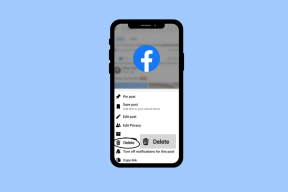Sådan repareres iOS-app, der sidder fast ved indlæsning eller installation på iPhone
Miscellanea / / February 16, 2022
Det var lige i går, jeg stødte på denne artikel af Walt Mossberg hvor han beklagede den tilsyneladende forringelse af kvaliteten af apps på iOS og Apple-software generelt. Hvis dette var to eller tre år siden, ville han sandsynligvis have trukket flager fra Apple apologeter bloggere. Denne gang dog de fleste syntes at værei overensstemmelse. Overraskede mig overhovedet ikke, i betragtning af den slags fejl, jeg har set på min iPhone 6 på det seneste. Senest på listen: iOS-app sidder fast ved indlæsning/installation.

Så sådan så Amazons iOS-app ud på min iPhone en skønne dag. Sådan havde det været i to dage. At trykke på det gjorde ikke noget. Genstartede iPhone. Stadig ingenting.

Jeg besluttede at prøve geninstallationsrute. Åbnede App Store, søgte efter Amazon (før du håner, ja, jeg gik til Opdateringer sektion og nej, Amazon-appen dukkede ikke op på den liste) og startede derefter installationen.
Til min pine satte den sig også fast der.

Okay, så dette var et stort problem, fordi jeg faktisk havde brug for at købe noget på Amazon. Og hvem har tid til at åbne den bærbare computer, åbne en ny browserfane og skriv derefter amazon.com. Mobil er fremtiden, ikke?
Lad os løse problemet
Sådan løste jeg dette problem på min iPhone.
Trin 1: Gå til Generelt -> Opbevaring og iCloud-brug.
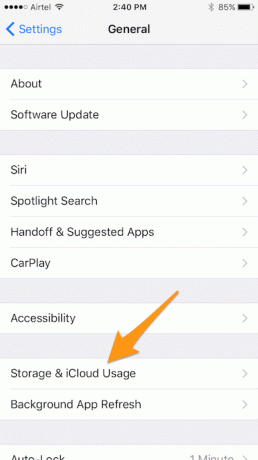
Trin 2: Tryk på den første Administrer opbevaring mulighed her. Den der er under Opbevaring.
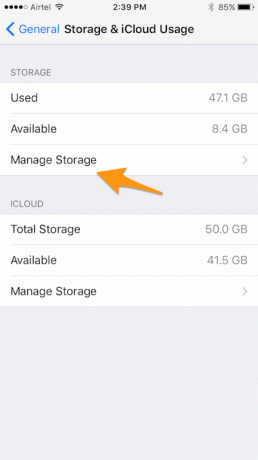
Trin 3: Se efter den pågældende app (Amazon i mit tilfælde), og tryk på den. Det burde ikke være svært at få øje på, i betragtning af at det er blevet fjernet fra dets ikondesign og farver.

Trin 4: Slet appen. Det vil også slette dataene på den app, der er på din iPhone, vel at mærke. I næsten alle tilfælde vil du få dataene tilbage ved at logge ind på appen efter geninstallation. Men så er der apps (SMS-apps, for eksempel), der kun sikkerhedskopierer data lokalt. Så sørg for at tjekke dette og få dataene sikkerhedskopieret først, hvis det ikke allerede er det.
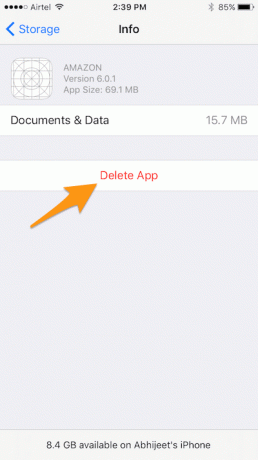
Trin 5: Genstart din iPhone (eller iPad, alt efter hvad der er tilfældet).
Trin 6: Gå til App Store og geninstaller appen.. og voila!

Bemærk: FYI, da jeg startede geninstallationsprocessen, tog det igen noget tid og fik mig til at bekymre mig om at tro, at den sidder fast som sidste gang. Men det gik igennem til sidst (læs 10 minutter).
Så giv det lidt tid, hvis det ikke sker så hurtigt, som det burde.
Hvad hvis dette ikke virker?
Hvis ovenstående trin ikke fungerer for dig, kan du prøve at logge ud af App Store (Indstillinger -> iTunes & App Store -> Apple ID -> Log ud), og derefter genstarte og logge på igen ved at gå til App Store -> Udvalgte og rul ned til bunden, hvor den beder dig om at logge ind.
Du kan også geninstallere appen via iTunes på din computer efter at have tilsluttet iPhone til den.
Forhåbentlig burde en af disse ting virke. Hvis intet virker, så køb en ny iPhone.
For sjov, tag den med til Apple Store.
Sidst opdateret den 3. februar, 2022
Ovenstående artikel kan indeholde tilknyttede links, som hjælper med at understøtte Guiding Tech. Det påvirker dog ikke vores redaktionelle integritet. Indholdet forbliver upartisk og autentisk.